Поиск по фото через телефон в Яндексе
Поиск по картинке является одним из наиболее быстрых способов найти информацию об изображении и его источнике. Поиск по фото через телефон в Яндексе может быть проведен как через стандартный браузер, так и через специальное приложение. Объектом поиска может становиться фотография из интернета или собственный снимок.
Содержание
- Зачем нужен поиск по картинке
- Как искать по фото в Яндекс через телефон
- Поиск по картинке в Яндексе через телефон с помощью приложений
- Как найти изображение с помощью Google
- Какие еще сервисы можно использовать
- Ответы на часто задаваемые вопросы
Зачем нужен поиск по картинке
Основными причинами поиска картинок через специальные сервисы являются:
- потребность в нахождении оригинала изображения;
- поиск источника с более высоким разрешением;
- нахождение всех сайтов, на которых было размещено то или иное изображение;
- поиск похожих фотоснимков.

Чаще всего поисковые манипуляции с мобильного телефона проводятся для того, чтобы понять, что находится на картинке. Также при помощи камеры смартфона можно сделать фото какой-либо достопримечательности или любого другого интересующего объекта и быстро получить о нем информацию.
Очень часто при помощи этой функции определяется кадр из фильма и дается более подробная информация о том, что находится на снимке. При помощи смартфона можно сделать фото, после чего провести его через поисковую систему.
Как искать по фото в Яндекс через телефон
Наиболее простым и доступным для каждого пользователя смартфоном является способ поиска через браузер. Для этого необходимо выполнить следующие действия:
- Перейти на сайт yandex.ru.
- На главной странице кликнуть по кнопке «Картинки».
- Кликнуть по иконке фотоаппарата, после чего сделать снимок или выбрать имеющееся изображение из галереи.
Этот метод подходит для смартфонов под управлением Андроид и Айос. Поиск может быть выполнен с использованием любого браузера. Более того, по схожему алгоритму процедура осуществляется с планшета, ПК и ноутбука.
Поиск может быть выполнен с использованием любого браузера. Более того, по схожему алгоритму процедура осуществляется с планшета, ПК и ноутбука.
Если требуется использовать в качестве источника фото из интернета, то потребуется предварительно загрузить его на телефон. После этого выполнить стандартный алгоритм действий.
Поиск по картинке в Яндексе через телефон с помощью приложений
Компания Яндекс предлагает для пользователей смартфонов собственный браузер. Посредством использования «Yandex.Browser» или простого приложения «Yandex» удается осуществлять быстрый поиск любой информации. Чтобы сделать поисковый запрос по картинке, необходимо выполнить следующие действия:
- Установить официальное приложение из Google Play или AppStore.

- Запустить программу.
- После запуска на главном экране уже будет строка поиска, возле которой будет находиться иконка в виде фотоаппарата.
- После клика по иконке необходимо сделать фотографию или выбрать нужный вариант из галереи.
Преимуществом использования отдельной программы являются специальные возможности Яндекс. Например, если на картинке будет текст, утилита сможет его распознать. После этого текст можно сохранить или перевести на другой язык. Специальные возможности позволяют взаимодействовать с окружающим миром в режиме реального времени.
Как найти изображение с помощью Google
Также для поиска можно использовать другие популярные поисковики. Отличными возможностями по распознаванию информации изображения обладает Гугл. Искать посредством использования данной поисковой системы можно как через браузер, так и через приложение на телефоне.
Одним из лучших вариантов для поиска информации об изображении считается использование Гугл Ассистента.
Программа предустановлена практически на всех Android смартфонах. Для ее запуска необходимо несколько секунд удерживать кнопку домой. После запуска программы в нижней части экрана потребуется найти и кликнуть по значку фото. Далее, провести поиск по картинке с телефона.
Google Chrome
Гугл Хром является одним из самых популярных мобильных браузеров. Он используется практически всеми пользователями смартфонов под управлением ОС Андроид. Браузер обладает широкими возможностями, которые практики равны десктопной версии. Посредством его использования удается осуществлять быстрый поиск по картинке. Для выполнения процедуры потребуется:
- Запустить браузер.
- Найти нужную фотографию в интернете.
- Сделать длительное нажатие по изображению.
- Нажать по надписи: «Найти это изображение в Google».
Для поиска по собственному фотоснимку рекомендуется использовать другое приложение от Гугл, например, Google Assistant, так как через браузер не всегда удается сделать это.
При необходимости можно прямо в браузере осуществлять редактирование картинки, выбирая для поиска только нужную область. Для изменения параметров изображения следует кликнуть по иконке с точкой по центру. После этого автоматически откроется приложение Гугл Объектив, которое позволит найти источник изображения из интернета и информацию о нем.
Google Image
Для быстрого поиска часто используется Гугл Имидж. В него можно зайти как через браузер, так и через отдельную утилиту. Через данный сервис можно искать картинку по названию, указывать ссылку на изображения, а также загружать снимки с телефона. Для выполнения поисковой манипуляции через Google Image необходимо:
- Запустить любой браузер на телефоне.
- Перейти на сайт images.
 google.com.
google.com. - Выбрать настройки страницы, после «Полная версия сайта».
- Когда рядом со строкой поиска станет отображаться иконка фотоаппарата, по ней потребуется кликнуть.
- Выбрать вариант «Загрузить изображение».
- Загрузить картинку и произвести поиск.
После того как картинка загружена, производится поиск. Выдача происходит в виде похожих вариантов, ссылок на сайты, где выложено идентичное или схожее фото, и описания того, что изображено на фотографии.
Полученная информация о картинке может помочь в поиске нужного места в реальном мире, нахождением более качественного идентичного или схожего изображения. Поиск по картинке может заменить текстовый запрос.
Какие еще сервисы можно использовать
Для поискового запроса по картинке можно использовать следующие сервисы:
- Bing;
- RIS;
- TinEye.
Также есть возможность применять специальные приложения для смартфонов, которые созданы исключительно для выполнения поиска по картинке. Среди них выделяют Google Lens и CamFind.
Среди них выделяют Google Lens и CamFind.
Алгоритм поиска через сторонние ресурсы примерно такой же, как через Гугл и Яндекс. Некоторые сервисы предоставляют более широкие возможности и уникальный функционал. Одну и ту же картинку можно пропустить через разные поисковики, чтобы получить максимально широкий спектр результатов.
Ответы на часто задаваемые вопросы
Александр
Мастер по ремонту гаджетов
Задать вопрос
Какую поисковую систему лучше использовать?
Зависит от типа искомого объекта. Если требуется найти ссылку на социальные сети какого-либо человека, то лучше с этим справится Яндекс. Если требуется опознать кадр из фильма или фото культурного объекта — Гугл.
Почему при заходе на главную страницу Гугл через браузер нет возможности загрузки изображения с телефона?
Поиск по картинке, которая загружена в память телефона, доступен только в десктопной (полной версии) сайта. Браузер Гугл Хром может отображать полную версию любого сайта, поэтому если требуется загрузить изображение, нужно заходить на полную версию сайта Google.
Как снимать фото для поиска?
Сделать фотографию можно через основное приложение камеры, после чего загрузить ее на сервис. Также фотография может быть сделана непосредственно через поисковое приложение.
На какие результаты можно рассчитывать?
Если ищется картинка из интернета, то можно найти ее источник, а также копии с более высоким разрешением. Если через поисковую систему проводится оригинальное фото, то можно понять, что на нем изображено и найти схожие изображения.
Поиск по картинке — крайне полезная функция, которой может воспользоваться каждый пользователь мобильного устройства. Стоит отметить, что искать информацию о фотографиях можно как со смартфона, так и с персонального компьютера и ноутбука. Преимуществом использования телефона является возможность сделать фото и сразу же получить о нем полезные данные.
0 0 Голоса
Рейтинг статьи
Поиск по картинке в Яндекс с телефона Android
Поиск по картинке в Яндекс с телефона Android
С появление поиска по фото теперь не нужно подробно описывать то, что вы хотите найти в интернете. Сфотографируйте на камеру смартфона, например, гриб, который был найден в саду и отправьте его в поисковик. И в результатах появится его название. А как искать по картинке в Яндекс при помощи мобильного устройства Андроид, я сейчас расскажу.
Сфотографируйте на камеру смартфона, например, гриб, который был найден в саду и отправьте его в поисковик. И в результатах появится его название. А как искать по картинке в Яндекс при помощи мобильного устройства Андроид, я сейчас расскажу.
Содержание
Как пользоваться поиском по картинке в Яндекс
Распознавать изображение и находить по ним разные предметы, людей и вообще всё что угодно умеет приложение Поиск Яндекс, Яндекс Браузер или эта поисковая система в любом другом браузере. Представим, что вам понравился какой-то эффект на фотографии в соцсетях. Описание в строке поиска не даёт нужных результатов.
В таком случае сохраняем картинку на смартфон и переходим на страницу Яндекс поиска.
- Если на главной нет раздела с картинками, введите любое слово в писке и нажмите Найти.
- В меню поисковика выберите название раздела — Картинки.
- В строке должна появится иконка с фотоаппаратом. Если её нет, попробуйте очистить строку или воспользоваться другим браузером.

- Нажмите на кнопку поиска по картинкам и выберите изображение с эффектом в галерее смартфона и кнопку Отправить.
- Из результатов можно узнать название эффекта или программы, в котором он был применён.
Если в вашем браузере не отображается кнопка, попробуйте использовать мобильное приложение Яндекс.
Интересное по теме: Как сделать из фото рисунок.
Как сфотографировать и отправить изображение в Яндекс
В поиск можно не только загружать готовые изображения, но и делать снимки в реальном времени. Снова представим, что на прогулке возле парковой лавочки вам встретилась необычная гусеница. Чтобы узнать название или её вид и сделайте снимок, но телефон поднесите поближе, чтобы были видны все детали её раскраски.
- Снова открываем Яндекс и выбираем в строке иконку фотопоиска.
- Вместо изображения из галереи выберите вариант для его создания. Как правило, это первый блок с активной камерой.
- Сделайте снимок насекомого и отправьте в поиск.

Этим способом можно искать название цветов, бренды одежды, животных и даже готовые ответы на школьные домашние задания. Важно, чтобы готовый снимок не был размыт. И в целом качество изображения должно быть хорошим. В таком случае найти по фото в Яндексе будет значительно проще при помощи смартфона с Android.
Популярная статья: Состарить лицо на фото.
Поиск по части картинки
А что, если на изображении нужно найти определённый предмет, а не искать по целой фотографии. Выделить только часы на руке у человека, которые понравились и вы хотите купить такие же. Это можно сделать на этапе добавления изображения для поиска.
- Делаем скриншот или сохраняет фото в телефон, по которому нужно искать.
- Переходим в раздел с картинками Яндекс и выбираем иконку с фотоаппаратом.
- Далее указываем нужное изображение из галереи телефона.
- На следующем этапе возле кнопки Отправить есть ещё одна — Редактировать.
 Нажмите на неё.
Нажмите на неё. - Справа от изображения появятся кнопки. Выберите — Обрезать.
- При помощи рамки с жёлтыми углами сфокусируйте площадь, на которой расположен интересующий вас объект и нажмите галочку вверху или кнопку Готово.
- Отправьте готовый участок фото в поиск.
Выбрать фрагмент картинок можно уже после того, как вы отправили её. Кнопка для выбора кусочка изображения находится под основной строкой поиска. Измените уже добавленный файл и снова отправьте его.
Может быть полезным: Как узнать какой цвет волос мне подойдёт.
Поиск людей по картинке в интернете через Яндекс
Свою пассию можно теперь встретить не только на улице, но и в интернете. Влюбиться в человека легко по аватарке в ВКонтакте, Одноклассниках или других социальных сетях. К сожалению, люди стали более осторожными. Личные страницы и фотографии часто закрываются от всеобщего просмотра.
На помощь может прийти поиск по изображениям.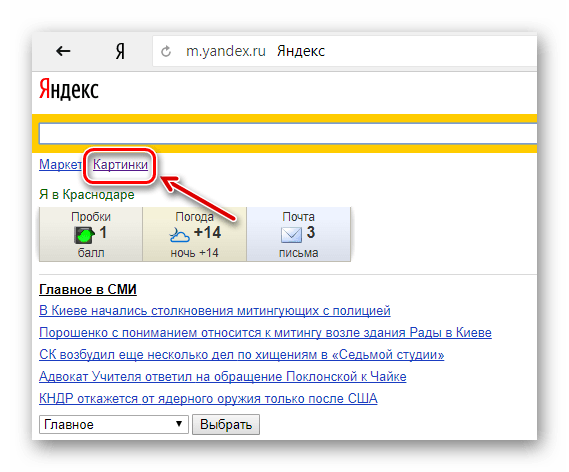 Ведь мало кто регистрируется только в одной соцсети. В этот раз будем искать людей на компьютере.
Ведь мало кто регистрируется только в одной соцсети. В этот раз будем искать людей на компьютере.
- Находим фото нужного человека и копируем ссылку на него или сохраняем на компьютер.
- Открываем главную страницу поисковика https://yandex.ru.
- Выбираем раздел Картинки.
- Нажимаем на кнопку для добавления источника поиска.
- И выбираем способ добавления фото: с загрузкой или ссылка на файл.
- На странице с результатами появятся ссылки на сайты, где есть такая же картинка или похожие лица людей.
Справа от результатов находится блок с похожими. Нажмите на кнопку Показать больше, чтобы посмотреть всех. Все описанные способы найти что-либо в интернете по картинке через поисковую систему Яндекс являются бесплатными.
Инструментом можно пользоваться для разных целей — поиск копий фото, похожий предметов, людей, названия животных и растений, в любой ситуации можно спросить картинкой. Если появились проблемы или вопросы по теме, задавайте их в комментариях.
Поиск по фильтрам — Изображения. Помощь
- Недавние
- Размер изображения
- Обои для вашего настольного компьютера
- Ориентация
- Тип изображения
- Преобладающий цвет
- Формат файлов
- Поиск сайтов
- Продукты
Для переработки ваших поисков. строка поиска: щелкните под строкой поиска слева.
По умолчанию Яндекс ищет изображения без учета времени их публикации. В результатах поиска время публикации указано только для картинок, которые были загружены менее месяца назад.
Если вы хотите найти только последние изображения (то есть те, которые были добавлены за последнюю неделю), выберите соответствующую настройку. Таким образом, в результатах поиска будут отображаться только те изображения, на которые нанесены дата и время загрузки:
Таким образом, в результатах поиска будут отображаться только те изображения, на которые нанесены дата и время загрузки:
Введите запрос и нажмите «Поиск».
Фильтр по последним.
Если по вашему запросу не найдено недавних изображений, вы будете перенаправлены к результатам других поисковых систем.
Яндекс по умолчанию ищет изображения всех размеров. Если вы хотите найти изображения определенного размера:
Введите запрос и нажмите Поиск.
Установите значение фильтра Размер:
- Большой : изображения размером более 1024 × 768 пикселей.
- Средний : Изображения размером от 400 × 300 до 1024 × 768 пикселей.
- Маленький : Изображения размером менее 400 × 300 пикселей.
В результатах поиска изображений будет указан размер изображения.
Вы также можете указать размер изображения вручную. Просто введите соответствующие значения и нажмите OK.
Просто введите соответствующие значения и нажмите OK.
Обои — это изображения, которые вы можете установить в качестве фона рабочего стола вашего компьютера. Размеры обоев соответствуют стандартным размерам разрешения экрана от 800 × 600 до 2048 × 1536 пикселей.
Искать только обои:
Введите запрос и нажмите Поиск.
Выберите фильтр обоев.
Вы также можете установить желаемые пропорции изображения: альбомную, портретную или квадратную.
Введите запрос и нажмите Поиск.
Установите значение фильтра Ориентация.
Для поиска определенного типа изображения:
Введите запрос и нажмите Поиск.
Установите значение фильтра Тип:
- Фото : Фотографии или изображения, похожие на фотографии. Используйте этот фильтр, если хотите исключить карты и другую графику из результатов поиска.
- С белым фоном : Изображения отображаются на сплошном белом фоне.

- Картинки и рисунки : Иллюстрации. Выберите этот тип, если вы ищете чертежи, чертежи, карты или картины.
- Люди : Крупные планы лиц.
- Демотиваторы : Картинки в стиле демотиватора.
Алгоритмы компьютерного зрения фильтруют изображения по типу и цвету. Содержимое каждого изображения анализируется с помощью специальных алгоритмов, определяющих их характеристики.
Если вы хотите найти объект или фон определенного оттенка, используйте фильтр «Цвет» и выберите оттенок. Для удобства поиска все градиенты сгруппированы по девяти основным цветам. Вы также можете отфильтровать цветные или черно-белые изображения.
Если вы хотите найти изображения определенного графического формата, используйте фильтр файлов и выберите JPEG, PNG или GIF. Яндекс по умолчанию ищет изображения всех форматов.
Для поиска изображений с определенного сайта выберите На сайте отфильтруйте и введите URL в открывшемся окне.
Используйте этот режим, чтобы найти нужные товары. Под каждым изображением товара вы можете увидеть цену и сайт, где товар можно приобрести.
Связаться со службой поддержки
Технология обратного поиска изображений Sibir от Яндекса — это Pure Awesome
Пользователи Яндекса теперь имеют доступ к обратному поиску изображений, «Сибирь», что является русским словом для Сибири и также основано на аббревиатуре CBIR, что означает «поиск изображений на основе контента».
Обратный поиск изображений дает результаты не на основе поиска слов, а на основе поиска визуального контента. Разработчики из Яндекса завершили создание технологии компьютерного зрения, предоставив пользователям лучший продукт для поиска изображений.
Как работает Сибирь
Процесс начинается, когда пользователь Яндекса отправляет фотографии в виде поисковых запросов. Затем он преобразует фотографию в числовое представление ключевых характеристик фотографии, процесс, который называется набором «визуальных фраз». Затем поисковая система просматривает миллиарды фотографий в Интернете, чтобы выбрать только те изображения, которые содержат те же визуальные фразы, что и фотография, изначально отправленная пользователем.
Затем поисковая система просматривает миллиарды фотографий в Интернете, чтобы выбрать только те изображения, которые содержат те же визуальные фразы, что и фотография, изначально отправленная пользователем.
Перебирая все изображения по визуальным фразам, Яндекс ускоряет процесс поиска, сужая область поиска. В итоге наиболее похожая фотография будет найдена благодаря тому, что компьютер сравнивает представленную фотографию с ключевыми характеристиками искомого изображения.
Весь процесс работы Яндекса с Сибирью, от загрузки и выбора фото до возврата с результатами поиска, займет менее одной секунды.
Сибирь была первоначально анонсирована и выпущена неделю назад в Турции и год назад в России, Казахстане, Украине и Беларуси.
Чем полезна Sibir
Хотя обратный поиск изображений может быть не самой востребованной функцией поисковой системы, Яндекс считает, что ее популярность будет расти. Как только пользователь получил возможность использовать сервис, он становится необходимым инструментом при загрузке или выборе фотографий через Интернет.
Есть множество причин, по которым Sibir может оказаться полезной и необходимой пользователю при поиске в Интернете. Наиболее распространенные ситуации включают подлинность, точное исследование, более высокое разрешение фотографий, нарушение авторских прав и покупки.
Очень важно иметь возможность аутентифицировать фотографию с соответствующей информацией или веб-сайтом.
Например, когда дело доходит до социальной сети или сайта знакомств, с Sibir пользователь будет иметь доступ к информации, которая уведомит его, если фотография этого человека хочет подружиться с вами или что то, что находится в его профиле, является подлинным.
Ресурсы
Или, при поиске новой квартиры, которая указана в Интернете, Sibir уведомит пользователей, действительно ли показанные фотографии интерьера квартиры являются фотографиями квартиры. В этой ситуации пользователь, ищущий изображение, будет чувствовать себя спокойно, зная, что фотографии, которые ему показывают, являются подлинными и реальными.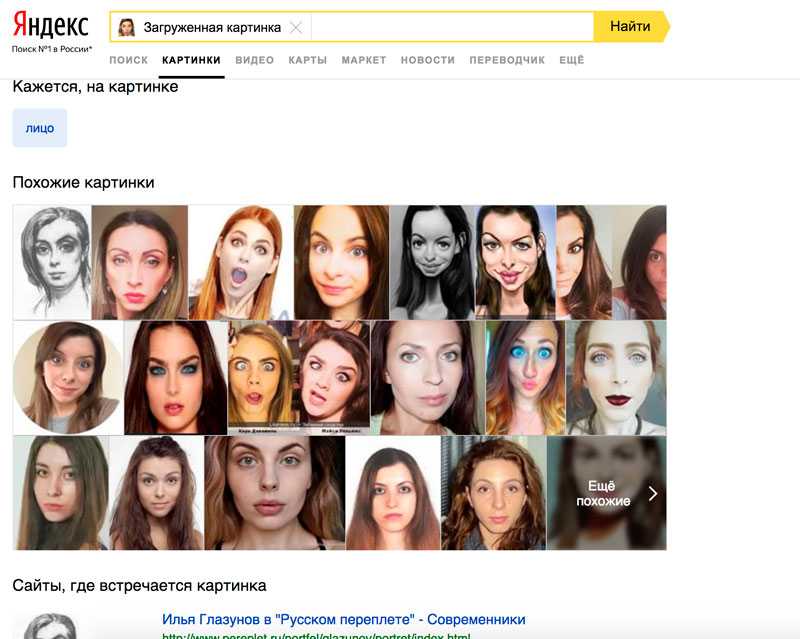
Предоставление точной информации также играет ключевую роль в поиске; если пользователь отправит фотографию неопознанного объекта, поиск вернет информацию об этой фотографии. Примером этого может быть отправка фотографии растения розмарина. Поиск даст правильное описание розмарина, а не шалфея.
Независимо от того, являетесь ли вы студентом или профессионалом, в любой карьере наступает момент, когда для создания презентации, предложения или отчета требуются фотографии. Необходимость в фотографии или изображении также актуальна для веб-публикаций или различных публикаций, включая, помимо прочего, книги, журналы и газеты.
Обратный поиск изображения может позволить пользователю найти нужную фотографию с самым высоким разрешением, не обрезая фотографию. Для индустрии фотографии и искусства Sibir предоставит доступ к знаниям о нарушении авторских прав. Как художники, так и фотографы смогут искать свои собственные работы и определять, не дублировались ли они где-либо еще, и собирать недостающие гонорары, которые у них могут быть.
Наконец, эта новая функция поиска, вероятно, будет использоваться потребителями для сайтов электронной коммерции. Покупатели могут загрузить фотографию, например, пары женской обуви и найти, где эта обувь продается. Следить за своим любимым фэшн-блогером и хотеть покупать новейшие модные тенденции стало намного проще.
Заключительные мысли
Многие другие компании исследовали подобные технологии, и все они достаточно хороши, однако приятно видеть, что Яндекс немного поднимает планку.
Технология компьютерного зрения представляет собой чрезвычайно сложную с точки зрения исследований и очень ресурсоемкую технологию. В отличие от других компаний, которые могут работать только с небольшими коллекциями фотографий, Sibir может работать с десятками миллиардов изображений.
Sibir может найти изображения с одним и тем же объектом, а также точно такую же фотографию. С помощью Яндекса вместе с Sibir разработали удивительный сервис, превзойдя других в отрасли своими передовыми технологиями и предоставив пользователям более полезный ресурс.


 Программа предустановлена практически на всех Android смартфонах. Для ее запуска необходимо несколько секунд удерживать кнопку домой. После запуска программы в нижней части экрана потребуется найти и кликнуть по значку фото. Далее, провести поиск по картинке с телефона.
Программа предустановлена практически на всех Android смартфонах. Для ее запуска необходимо несколько секунд удерживать кнопку домой. После запуска программы в нижней части экрана потребуется найти и кликнуть по значку фото. Далее, провести поиск по картинке с телефона. google.com.
google.com.
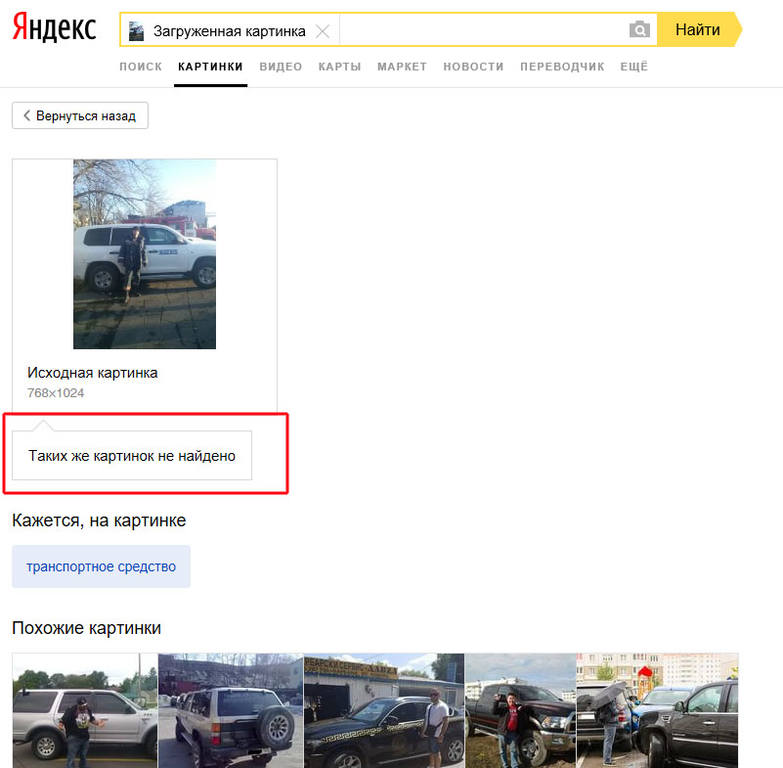
 Нажмите на неё.
Нажмите на неё.
Ваш комментарий будет первым